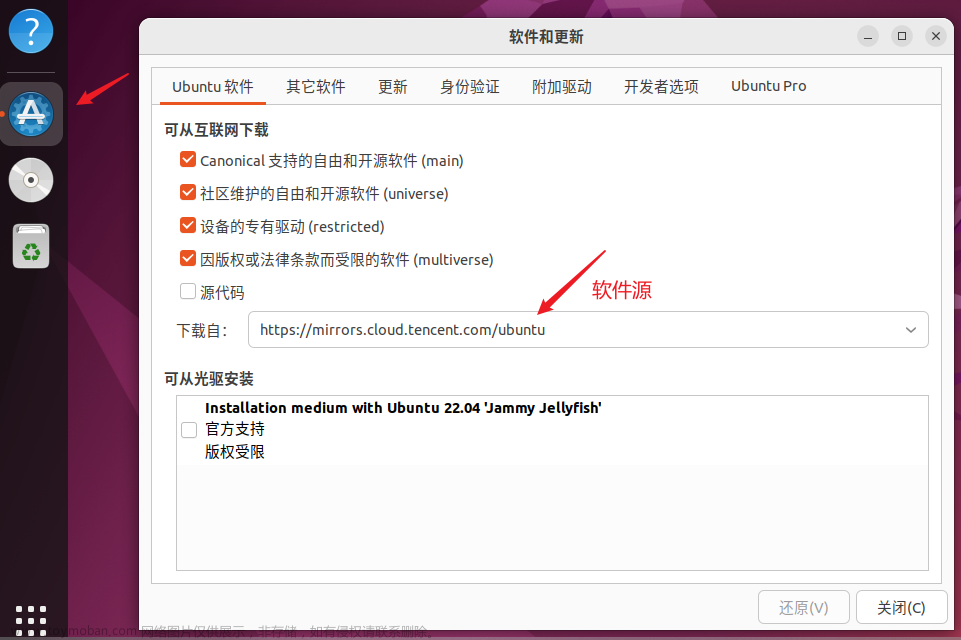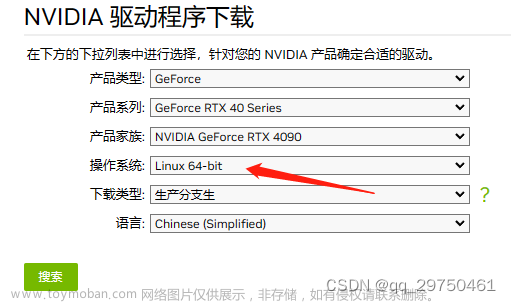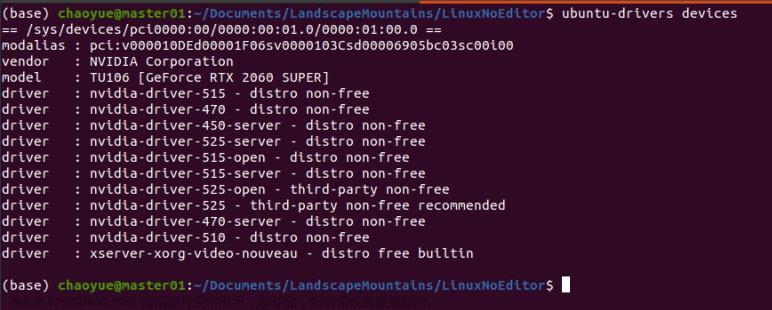一、安装Nvidia显卡驱动
安装Nvidia显卡驱动前可以先检查Nvidia显卡驱动是否已安装。搜索 Nvidia控制面板 或 Nvidia Control Panel可以看到当前已经安装的显卡驱动及版本。
如需安装显卡驱动,在官方驱动下载网站找到自己的显卡型号对应的驱动下载并安装:官方驱动
二、安装CUDA
三、安装cuDNN
- 下载cuDNN
cuDNN无需登录的官方下载地址:https://developer.nvidia.com/rdp/cudnn-archive
选择与Cuda的对应的版本:
下载后的cudnn不是一个exe文件,而是一个压缩包,解压后,有三个文件夹
把三个文件夹拷贝到cuda的安装目录下,有重名的文件直接覆盖就行(cuDNN只是CUDA的补丁,专为深度学习运算进行优化的)。 文章来源:https://www.toymoban.com/news/detail-507203.html
文章来源:https://www.toymoban.com/news/detail-507203.html
- 添加环境变量
C:\Program Files\NVIDIA GPU Computing Toolkit\CUDA\v11.7\bin
C:\Program Files\NVIDIA GPU Computing Toolkit\CUDA\v11.7\include
C:\Program Files\NVIDIA GPU Computing Toolkit\CUDA\v11.7\lib
C:\Program Files\NVIDIA GPU Computing Toolkit\CUDA\v11.7\libnvvp
- 安装验证
验证是否配置成功,切换到文件资源管理器这个目录:C:\Program Files\NVIDIA GPU Computing Toolkit\CUDA\v11.7\extras\demo_suite
按住”Shift“键+鼠标右键,点击”在此处打开PowerShell“,如下图所示:
然后分别输入以下两个命令: .\bandwidthTest.exe和 .\deviceQuery.exe即可完成信息输出,输出结果如下所示:
如果不出现error等报错信息就表示安装成功,否则按照错误进行更改。文章来源地址https://www.toymoban.com/news/detail-507203.html
到了这里,关于Win10安装CUDA的文章就介绍完了。如果您还想了解更多内容,请在右上角搜索TOY模板网以前的文章或继续浏览下面的相关文章,希望大家以后多多支持TOY模板网!